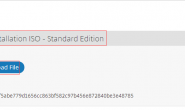本文最后更新于 2018年7月30日 10:32 可能会因为没有更新而失效。如已失效或需要修正,请留言!
Aria2是一个命令行下运行、多协议、多来源下载工具,支持迅雷磁力链接、BT种子、HTTP、FTP等下载协议,当然了它是命令行下载工具我们想下载一个东西还需要去敲命令自然是不方便,但是现在有人开发了一个WebUI,可以直接在网页上面添加管理任务。
界面截图
![[转载]一个支持 离线下载/BT/磁力链接 的Aria2在线管理面板 —— Aria2 WebUI [转载]一个支持 离线下载/BT/磁力链接 的Aria2在线管理面板 —— Aria2 WebUI](https://img.doub.pw/wlzy-4/wlzy-4-06.png)
配置环境
教程测试环境是:Debian 7
这个Aria2 WebUI是一个 Web面板 + Aria2c后端 组成的。
安装 Aria2(后端/服务端)
一键安装脚本
手动安装步骤
看这个教程:BT/种子/磁力链接/HTTP/FTP 离线下载工具 —— Aria2 新手动安装教程
默认我已经配置好了 Aria2的配置文件,如果你想要修改,那么你可以输入 vi /root/.aria2/aria2.conf 或者 把这个文件下载到本地修改(有中文注释,# 井号是注释的,不懂的参数不要乱动,默认就好)。
主要就是下面这两个选项:下载目录(dir)、RPC监听端口(rpc-listen-port)、RPC令牌(rpc-secret),默认是下面这样:
下载目录:dir=/usr/local/caddy/www/aria2/Download
RPC监听端口:rpc-listen-port=6800 (默认#注释)
RPC令牌:rpc-secret=DOUBIToyo (建议修改)
RPC令牌就相当于 Aria2(后端/服务端)远程API连接的授权密码,默认是开启的PRC令牌是 DOUBIToyo
正式使用建议更改 PRC监听端口和令牌 ,避免安全隐患!
Aria2(后端/服务端) 使用方法
一键安装
看这里:https://doub.io/shell-jc4/#使用说明
手动安装
启动 Aria2(后端/服务端)
如果使用 nohup 进程无法后台运行或者其他问题,请看这个
一些服务器的 nohup 并不好用,所以换到其他的保持进程的软件就行了,这里用 screen
停止 Aria2(后端/服务端)
重启就是先停止后启动喽~
查看 Aria2输出的日志
这个命令是监控 日志输出,如果想要退出监控,那么按 Ctrl+C 键即可。
安装 Aria2 WebUI前端
Aria2 WebUI 前端 Github地址:https://github.com/ziahamza/webui-aria2
这里安装 Caddy 一个很简单的HTTP服务器,如果你想要使用Nginx/Apache或者LNMP一键包之类的,使用方法自行谷歌。
安装Caddy成功后,继续新建并进入虚拟主机文件夹下载安装前端,
写入配置到 Caddy 配置文件,注意下面这五行要一起复制粘贴,不是一行一行复制!
上面代码都执行完后,就可以启动 Caddy了。
如果Caddy 运行正常,那么你打开 http://vps_ip 即可看到 Aria2 WebUI的页面了。
配置前端
没有设置这个或者登录进去后,需要设置 连接设置。
点击顶部菜单栏 设置——连接设置。
主机选项,填写Aria2后端所在的服务器的IP或域名。
端口选项,默认 6800 。
密码令牌,如果你没有更改 Aria2配置文件中的内容,那么就是 DOUBIToyo
最后的直接下载选项,就是填写相对路径: /Download/
最后点击下面的 保存连接设置 按钮,不出意外就会提示连接成功,当然有时候还是会提示失败,多刷新几次就好了。
这时候你就可以添加下载任务了。
下载完成后,如果你在 连接设置 中设置的直接下载的相对路径正确,那你直接点击下面的文件名就可以下载到本地了。
当然因为 html5的支持,一些视频文件可以在线播放。
所以就实现了,离线下载视频,并在线观看!
实现网盘式操作
Caddy自带的目录列表功能很简陋,不能 新建/重命名/移动/删除 文件/文件夹等操作,所以可以使用 Caddy的 FileManager 扩展。
参考使用方法看这里。
![[转载]一个支持 离线下载/BT/磁力链接 的Aria2在线管理面板 —— Aria2 WebUI [转载]一个支持 离线下载/BT/磁力链接 的Aria2在线管理面板 —— Aria2 WebUI](https://img.doub.pw/wlzy-4/wlzy-4-07.png)
注意事项
Aria2 WebUI前端面板并不会保存任何设置,所有设置都是 从 Aria2(后端/服务端)的启动参数或者配置文件中获取的。
启动显示成功,但是实际未运行
因为 服务脚本判断的问题,只判断了nohub是否运行 Caddy成功,但没有判断 Caddy 是否保持正常运行。
你可以理解为,nohub成功启动了 Caddy,但是 Caddy因为配置文件错误等原因,启动后又退出了。
所以这种情况下,你应该去查看启动日志:
Caddy启动失败,打开 http://ip 显示的是 It works !
一些系统会自带 apache2 ,而 apache2 会占用80端口,导致Caddy无法绑定端口,所以只要关掉就好了。
不过 apache2 会默认开机自启动,如果不需要可以关闭自启动或者卸载 apache2 。
停止 Apache2
取消开机自启动
下面这些命令仅限 Debian/Ubuntu 系统可用。
卸载 Apache2
关闭 Apache2后,就可以尝试启动 Caddy ,并试试能不能打开网页。
Aria2(后端/服务端)启动成功,但是 Aria2 WebUI 无法连接
这个可能是防火墙的问题,开放防火墙端口即可。
需要开放两个端口,一个是RPC监听端口 6800(默认),一个是BT监听端口 51413(默认)。
不清楚端口的话,可以打开配置文件去 vi /root/.aria2/aria2.conf ,或者查看本地端口监听情况 netstat -lntp 。
关于版权问题,大部分地区是禁止下载BT和盗版文件的
大部分IDC都是对版权文件敏感,特别是美国的VPS,当你下载BT和磁力链接文件的时候,很有可能会被封VPS。
所以请自行选择 版权文件不敏感的 瑞典 乌克兰 俄罗斯 罗马尼亚 地区的IDC的VPS。
其他的支持离线下载 BT和磁力链接的教程:https://doub.io/all-one/#BT、磁力链接下载 相关教程

![BT开心宝塔老版本和最新版本[已更新5.9.2&7.1.0]](http://waterbear.pw/wp-content/themes/Git-alpha/timthumb.php?src=http://waterbear.pw/wp-content/themes/Git-alpha/assets/img/pic/5.jpg&h=110&w=185&q=90&zc=1&ct=1)

![[转载]基于BT宝塔面板安装shadowsocks可视化管理插件一键脚本](http://waterbear.pw/wp-content/themes/Git-alpha/timthumb.php?src=/ueditor/php/upload/image/20191109/1573273672292440.jpg&h=110&w=185&q=90&zc=1&ct=1)